Slik fjerner du iCloud-aktiveringslås på iPhone og iPad [iOS14]
iCloud-aktiveringslåsen er en sikkerhetsfunksjon under fanen ‘Finn min iPhone’ i de fleste iDevices. Denne sikkerhetsfunksjonen fungerer ved automatisk å låse opp iPhone, iPod eller iPad ved å slå PÅ ‘Finn min iPhone’-funksjonen. Det er hovedfunksjonen bak det låste iCloud-problemet i iDevices. Mange mennesker har alltid lurt på hva som skal til, eller om det er mulig å fjerne iCloud-aktiveringslåsen. Svaret på dette er et direkte JA!
Prosedyren for å fjerne iCloud-aktiveringslås varierer vanligvis fra enhet til enhet og preferansene til den aktuelle brukeren. Den gode nyheten er det faktum at du kan fjerne denne låsen i løpet av få dager. Jeg har tre (3) enkle metoder som kan brukes til å fjerne iCloud-aktiveringslås. Så vær oppmerksom når jeg illustrerer hvordan du kan omgå iCloud-aktiveringslåsen.
Del 1: Ett klikk for å fjerne iCloud-aktiveringslås med DrFoneTool
Leter du etter en brukervennlig og fungerende løsning for å fjerne iCloud-aktivering på enheten din? Hvis svaret ditt er ‘ja’, da DrFoneTool – Skjermlås (iOS) ville passe regningen. Det er et dedikert verktøy utviklet av Wondershare som lar oss omgå iCloud-aktiveringslåsen til enhver iOS-enhet. Løsningen vil fungere på enheter som kjører på iOS 12 til iOS 14.

DrFoneTool – Skjermlås
Lås opp deaktivert iPhone på 5 minutter.
- Enkel operasjoner for å låse opp iPhone Apple ID uten passordet.
- Fjerner iPhone-låseskjermen uten å stole på iTunes.
- Fungerer for alle modeller av iPhone, iPad og iPod touch.
- Fullt kompatibel med den nyeste iOS.

Per nå tillater ikke Apple oss å låse opp en enhet uten å tilbakestille den. Derfor vil det ende opp med å slette eksisterende data på telefonen din for å låse opp iCloud-aktiveringslåsen. Til slutt kan du få tilgang til telefonen uten iCloud-begrensninger. Slik kan du fjerne iCloud-aktivering på en iOS-enhet ved hjelp av DrFoneTool – Skjermlås (iOS).
Trinn 1: Koble til iOS-enheten din.
Start først DrFoneTool-verktøysettet på systemet og start Unlock-delen. Sørg også for at enheten er koblet til den med en fungerende kabel.

For å fortsette må du velge ‘Lås opp Apple ID’-funksjonen til verktøyet.

Trinn 2: Velg ‘Fjern aktiv lås’-funksjonen.

Trinn 3: Jailbreak iOS-enheten din.
Koble iPhone til datamaskinen. Se på trinn-for-trinn-veiledningen til jailbreak din iPhone på en Windows-datamaskin.

Bekreft at du har lest og godtatt vilkårene.

Trinn 4: Bekreft enhetsmodellinformasjonen din.

Trinn 5: Begynn å fjerne.
Len deg tilbake og vent en stund siden applikasjonen ville fjerne iCloud-aktiveringslåsfunksjonen fra telefonen. Siden det kan ta noen minutter, sørg for at enheten forblir koblet til verktøyet.
Når prosessen er fullført, vil du bli varslet. Fjern enheten trygt fra systemet og bruk den uten iCloud-lås på den.

Pros
- • Enkel å bruke og trygg
- • 100 % pålitelige resultater
- • Kompatibel med alle de ledende modellene (kjører på iOS 12 til 14)
Ulemper
- • Vil tørke enheten for eksisterende innhold
Del 2: Fjern iCloud-aktiveringslåsen ved å bruke iPhoneIMEI.net
En annen flott betalings-per-tjeneste-metode for å fjerne iCloud-aktivering er ved å bruke iPhoneIMEI.net. Akkurat som vår første metode, krever denne metoden at du har en aktiv e-postadresse, ditt unike IMEI-nummer og et aktivt kredittkort for betalingsformål.
Trinn for å fjerne iCloud Activation Lock
Trinn 1: Få ditt IMEI-nummer
Besøk iPhoneIMEI.net og velg din telefonenhetsmodell fra rullegardinlisten. Når du er valgt, skriv inn ditt unike IMEI-nummer og klikk på ‘Lås opp nå’-ikonet.
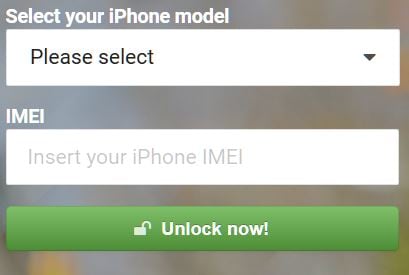
Trinn 2: Betalingsalternativ
Du vil bli dirigert til et nytt betalingsvindu der du velger din best foretrukne betalingsmåte. Velg mellom Visa, MasterCard eller PayPal og skriv inn bankopplysningene dine. Du vil være i stand til å se enhetsdetaljene dine og beløpet som belastes.

Trinn 3: Bekreft betaling
Når du har bekreftet betalingsdetaljene, skriv inn e-postadressen din og klikk på ‘Kjøp nå’-fanen på høyre side.

Trinn 4: Lås opp prosess
Denne aktiveringsmetoden for fjerning av iCloud vil koste deg £39.99. Når du har foretatt betalingen, vil en bekreftelses-e-post bli sendt til den angitte e-postadressen. Tiden det tar å fjerne iCloud-låsen er omtrent 1-3 virkedager. Når låsen er fjernet, vil du motta en bekreftelse på e-post. Slå på iPad, iPod eller iPhone og skriv inn dine nye påloggingsdetaljer.
Pros
-Denne måten å fjerne iCloud-aktiveringslåseprosessen tar maksimalt 1-3 virkedager.
Ulemper
-I motsetning til vår første metode, er denne metoden altfor dyr siden den vil sette deg tilbake 20 pund ekstra for å få fjernet iCloud-aktiveringslåsen.
Del 3: Fjern iCloud-aktiveringslås av iCloudME
Metoden for fjerning av iCloud-aktivering fra iCloudME er en annen utmerket metode, selv om det tar nesten en uke å fjerne iCloud-aktiveringslåsen. iCloudME krever enhetens IMEI-nummer, aktive e-postadresse og et gyldig betalingsalternativ for kredittkort. Når det kommer til prisen, vil denne metoden sette deg tilbake €29.99.
Trinn for hvordan du fjerner iCloud-aktiveringslås
Trinn 1: Besøk opplåsingssiden
Besøk iCloudME og velg tjenestene du leter etter fra ‘Service’ space-ikonet. Når du har gjort det, velg iDevice Model fra listen over tilgjengelige enheter fra rullegardinlisten. Når du har funnet telefonmodellen din, skriv inn IMEI-nummeret ditt i feltene og klikk på ‘Legg i handlekurv’-ikonet.

Trinn 2: Bekreftelsesside
En ny side med dine detaljer og det nødvendige beløpet vil vises. Når du har bekreftet at alt er i orden, klikker du på ‘Fortsett til kassen’-ikonet.
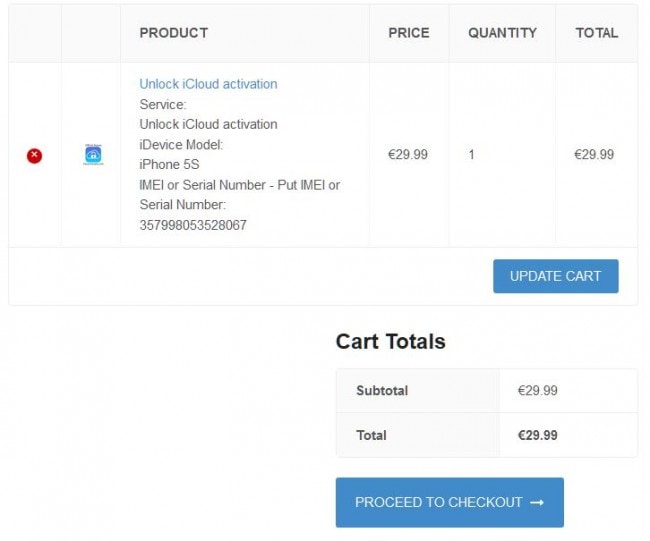
Trinn 3: Betaling
På neste side vil du bli pålagt å betale det angitte beløpet. Velg den metoden du foretrekker, skriv inn detaljene dine og e-postadressen din og klikk på ‘Legg inn bestilling’-ikonet. En betalingsbekreftelse på e-post og anbefalt ventetid vil bli sendt til din e-postadresse.
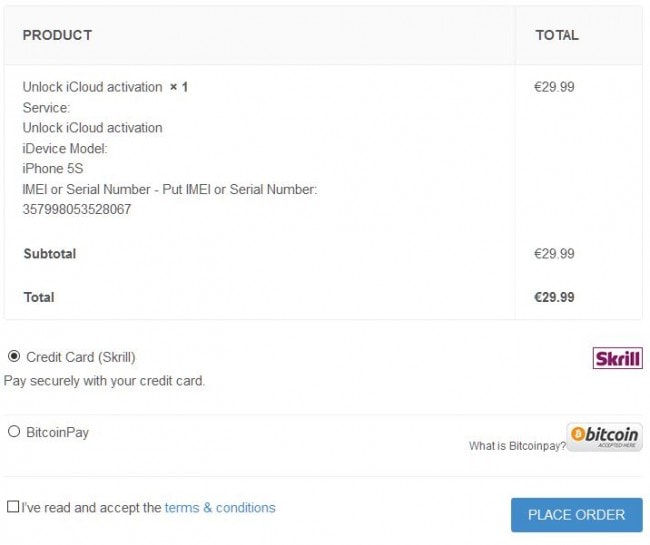
Trinn 4: iCloud-aktiveringslås fjernet
Når låsen er fjernet, vil du motta en e-post. Derfra kan du bruke iDevice uten noen som helst hindringer.
Pros
-Denne aktiveringsmetoden for fjerning av iCloud krever ingen programvare.
-Det er enkelt å bruke metoden takket være det brukervennlige grensesnittet.
Ulemper
-IcloudME remove iCloud-aktiveringsmetoden tar hele syv (7) virkedager. Sammenlignet med beløpet som belastes, er prosessen altfor dyr og treg.
Fra våre tre nevnte metoder for fjerning av iCloud-aktiveringslås, er det lett å se at alle er enkle å bruke. Så neste gang du er utestengt fra tilgang til iPhone med iCloud-aktiveringsfunksjonen, tror jeg du vil være i en posisjon til å vite hvor du skal henvende deg.
Del 4: Fjern iCloud-aktiveringslås offisielt gjennom iCloud.com
Føler du deg bekymret over å ikke få tilgang til iPhone eller iPad på grunn av iCloud-aktiveringsfunksjonen? Ikke bekymre deg, siden Apple tilbyr en offisiell metode for å enkelt fjerne aktiveringslåsen din direkte fra iCloud.com. Hvis du har med deg Apple-ID-en din, må du følge de enkle trinnene for å enkelt låse opp enheten fra iCloud Activation Lock.
Trinn 1: Få tilgang til nettleseren fra enheten din og åpne den offisielle nettsiden til iCloud.com. Etter dette, oppgi Apple ID og passord som Apple-enheten er koblet til.

Trinn 2: Naviger til alternativet ‘Finn iPhone’ på tvers av grensesnittet. Fortsett til å trykke på ‘Alle enheter’ øverst på skjermen.
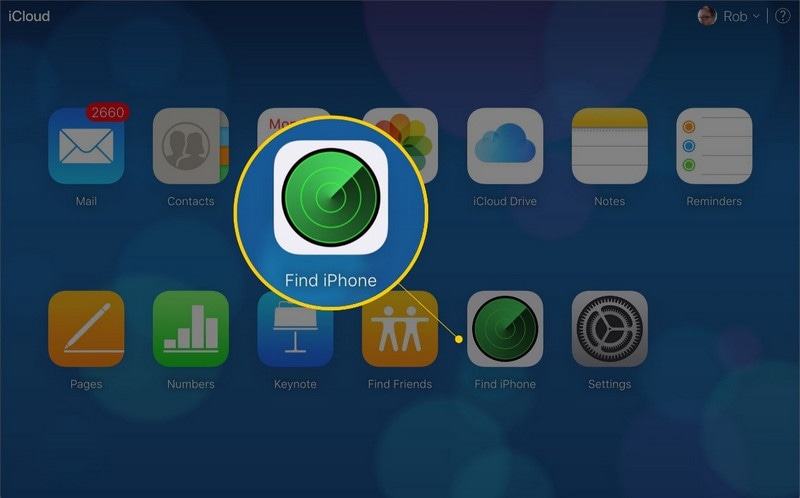
Trinn 3: Du må finne enheten som iCloud-aktiveringslåsen skal fjernes fra.
Trinn 4: Etter dette må du velge alternativet ‘Slett [enhet] på tvers av de tilgjengelige alternativene. Fortsett med å trykke på «Neste». Klikk på alternativet ‘Fjern fra konto’ for å utføre prosessen helt.
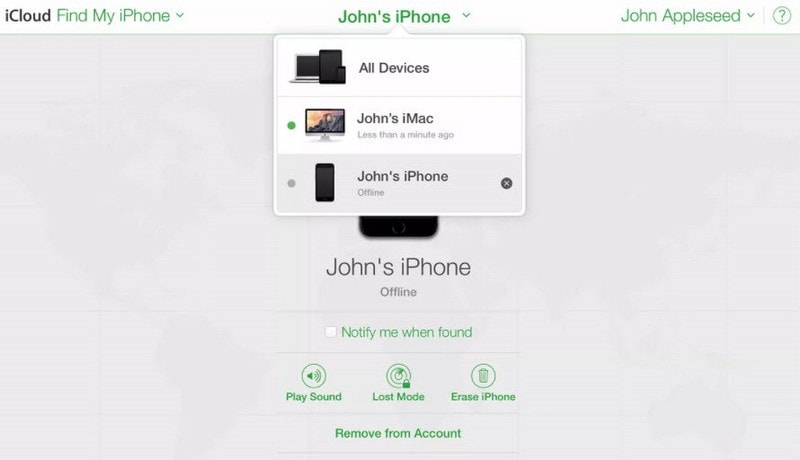
Siste artikler

